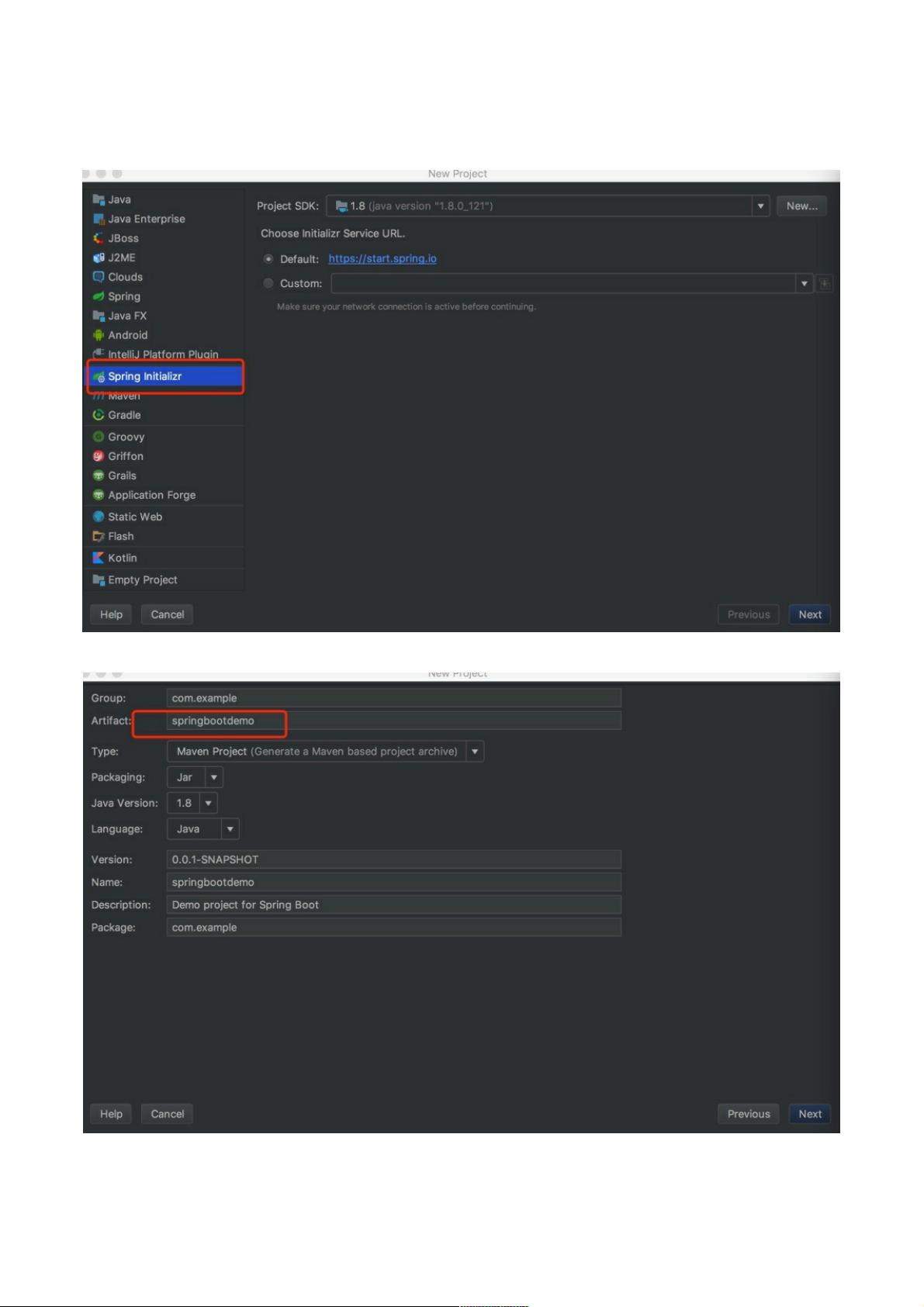IDEA中创建SpringBoot项目的详细步骤
"这篇教程详细介绍了如何在IntelliJ IDEA(IntelliJ IDEA,简称IDEA)中创建一个Spring Boot项目,旨在提供一个清晰的步骤指南,帮助开发者快速上手。"
在开发Java应用,尤其是微服务应用时,Spring Boot是一个非常流行的选择。它简化了Spring框架的配置,提供了许多开箱即用的功能。使用IDEA创建Spring Boot项目非常直观,下面就是具体步骤:
1. 启动IDEA并选择“新建项目”(New Project)。
2. 在弹出的对话框中,找到并选择“Spring Initializr”(Spring 初始化器)。这是一个强大的工具,可以帮助我们快速生成一个基本的Spring Boot项目结构。
3. 接下来,你需要填写项目的基本信息。在“Artifact”部分,输入你的项目名称和组ID,这通常遵循`groupId/artifactId`的格式,例如`com.example/springbootdemo`。这将定义你的项目的唯一标识。
4. 在“Dependencies”(依赖)部分,你可以选择所需的Spring Boot模块。这里,我们勾选“Web”,这将添加Spring Web支持,使你的项目能够处理HTTP请求和构建web服务。
5. 完成以上设置后,点击“Finish”按钮,IDEA将自动下载必要的依赖并生成项目结构。
生成的项目通常包含以下关键文件和目录:
- `pom.xml`:这是Maven的项目对象模型(Project Object Model),定义了项目依赖、构建过程和其他元数据。
- `src/main/java`:源代码目录,你的Java类将放在这里。
- `src/main/resources`:资源文件目录,如配置文件和静态资源。
- `src/test/java`:测试代码目录。
在生成的`pom.xml`文件中,可以看到项目的基本配置,包括`<parent>`标签,它引用了Spring Boot的父POM,确保我们的项目使用的是指定版本的Spring Boot依赖。此外,还有`<properties>`标签,用于定义项目属性,如编码格式。
在开始编写代码之前,你可能需要根据自己的需求调整`pom.xml`中的依赖版本或其他配置。例如,如果你打算使用最新的Spring Boot版本,你需要更新`<parent>`标签中的`version`值。
总结起来,通过IDEA创建Spring Boot项目是快速而简便的,只需几个简单的步骤就能搭建起一个基础的项目结构,为后续的开发工作打下坚实的基础。对于初学者和经验丰富的开发者来说,这是一个非常实用的方法。
110 浏览量
2685 浏览量
点击了解资源详情
150 浏览量
166 浏览量
2685 浏览量
156 浏览量
110 浏览量
2023-04-29 上传
weixin_38660069
- 粉丝: 2
最新资源
- Java Servlet生成二维码的实现与路径问题解决
- 全面解析Kubernetes(K8s)运维技术视频教程
- Memcached1.4.4 X86版发布:高性能缓存系统优化Web应用
- Pytorch实现的视听融合视频字幕模型
- VB开发的特色浏览器分享与研究
- 泵类动画文档:形象理解泵工作原理
- 探索XampleUI:Xamarin.Forms UI设计复刻解决方案
- STC_ISP 15 6.86工具下载及驱动安装指南
- QQ2009协议代码深入解析与QQ机器人开发指南
- Java XStream库实现XML的高效注解解析
- 实验室资源预约管理系统:Java项目实现与功能介绍
- 达内电信计费系统核心功能及20150327版本解析
- 编码实践仓库:多种语言编程解决方案展示
- 在线作业系统源码解析与实现
- Xamarin UI挑战:打造动态Balloony应用界面
- OpenMV固件源码与驱动的下载与编译指南